Comment récupérer des fichiers sur Android (rooté ou non rooté)
Oct 22, 2025 • Déposé à: Solution de Récupération des Données •Des solutions éprouvées
Parfois, simplement cliquer sur le mauvais bouton sur votre appareil peut entraîner la perte de données. D'autres fois, vous pouvez constater que la mise à jour logicielle récente provoque votre appareil à se détraquer entraînant la perte des fichiers cruciaux. Cependant, il arrive, que la perdre de certains de vos fichiers peut vraiment changer votre vie quotidienne dans un certain nombre de façons.
Si vous avez une sauvegarde de votre appareil, récuperer les fichiers supprimés peut être aussi facile que la restauration de la dernière sauvegarde. Mais que faites-vous lorsque votre sauvegarde la plus récente ne comprend pas les fichiers supprimés ? Ici, nous allons pencher sur une solution efficace pour récupérer des fichiers sur l'appareil Android ou tablettes, même s'ils sont enracinées. Cette solution vous permet d'obtenir vos fichiers, même s'ils ne sont pas dans votre dernière sauvegarde.
- Partie 1 : Pouvons-nous récupérer les fichiers supprimés sur Android ?
- Partie 2 : Comment récupérer des fichiers à partir de téléphones et tablettes Android
Partie 1 : Pouvons-nous récupérer les fichiers supprimés sur Android ?
Bien sûr, la grande question sur votre esprit est de savoir si les fichiers peuvent même être rétablis en premier lieu. Ceci est une bonne question qui doit être adressée avant que nous puissions vous présenter une solution pour restaurer vos fichiers. Lorsque vous appuyez sur «Supprimer» pour effacer un fichier de stockage de votre appareil, les fichiers effacés ne sont plus dans votre section “Mes fichiers”. Au moins, vous ne pouvez pas les voir s'il est absolument compréhensible si vous doutez que ces fichiers puissent être récupérés.
La vérité est que cela prendra un temps très long pour le dispositif pour effacer complètement le fichier à partir du système de stockage. Par conséquent, pour gagner du temps, l'appareil effacera uniquement le marqueur de fichier et libérera de l'espace, de sorte que vous pouvez enregistrer plusieurs fichiers. Cela signifie que votre fichier supprimé est toujours présent sur votre appareil, mais vous avez besoin d'un programme spécialisé pour le restaurer.
Par conséquent, la réponse est absolument oui, avec le bon programme et les processus, il est facile de récupérer des fichiers. Il est cependant très important que vous absteniez d'utiliser votre appareil dès que vous découvrez que vos fichiers sont manquants. Cela permettra d'éviter les fichiers d'être écrasés. Une fois écrasés, ils ne peuvent pas être récupérés.
Partie 2 : Comment récupérer des fichiers à partir de téléphones et tablettes Android
Maintenant que vous savez que vous pouvez restaurer vos fichiers perdus, vous êtes impatient de s'y rendre et de restaurer les fichiers. Nous avons mentionné que vous avez besoin du bon outil si vous allez faire en sorte que les fichiers peuvent être facilement récupérés et qu'ils seront récupérés dans leur état d'origine. Cet outil est Dr Fone - Récupération de données (Android).

Dr.Fone - Récupération de données (Android)
1er logiciel au monde pour la récupération de smartphone et de tablette Android.
- Récupérez les données Samsung en scannant directement votre téléphone Android; tablettes.
- Aperçu et récupérez sélectivement ce que vous voulez à partir de votre téléphone Android; tablette.
- Prise en charge de différents types de fichiers, y compris WhatsApp, Messages; Contacts; Photos; Vidéos; Audio; Document.
- Prise en charge de 6000+ modèles d'appareils Android; divers OS Android.
Comment utiliser Wondershare Dr.Fone sur Android pour récupérer des fichiers
Dans le guide étape par étape suivant sur la façon de récupérer des fichiers à partir d'un appareil Android, vous remarquerez combien il est facile d'utiliser le Dr.Fone sur Android. Gardez à l'esprit que cela fonctionne aussi avec des dispositifs ancrés.
Étape 1 : En supposant que vous avez téléchargé et installé le Dr.Fone pour Android sur votre PC, lancez le programme, puis connectez votre appareil à l'aide des câbles USB.
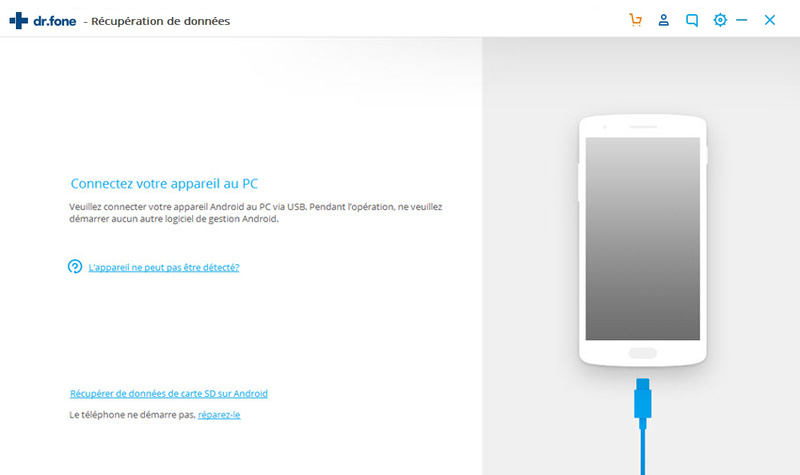
Étape 2 : veillez à ce que votre appareil peut être reconnu, vous devez activer le débogage USB. La fenêtre suivante vous donnera les instructions pour le faire sur votre appareil.

Étape 3 : La fenêtre suivante vous demandera de choisir le type de fichier pour scanner. Si vous avez perdu des vidéos, sélectionnez les vidéos, puis cliquez sur "Suivant" pour continuer.
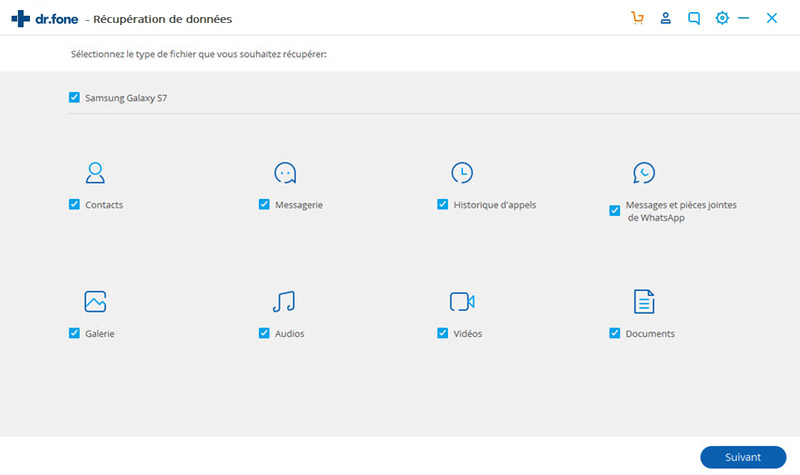
Étape 5 : Dans la fenêtre qui apparaît, choisissez le mode d'analyse. Le mode d'analyse standard analysera les fichiers supprimés et disponibles. Le mode avancé est une analyse plus approfondie et pourrait prendre un certain temps. Choisissez celui qui vous est applicable et cliquez sur "Démarrer" pour continuer.
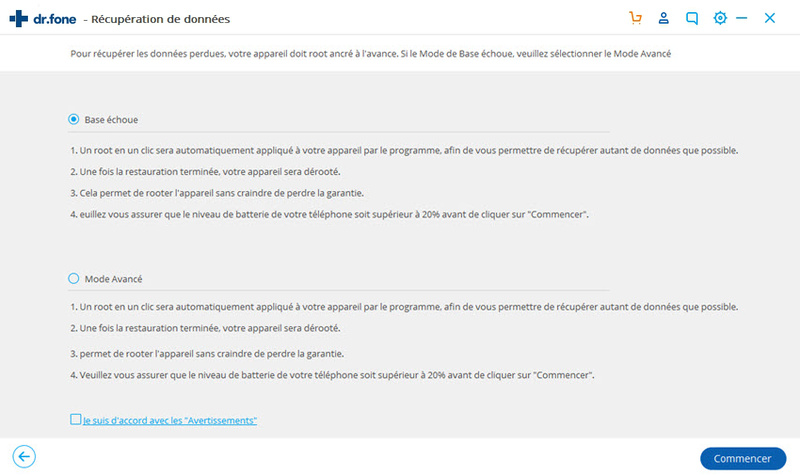
Étape 6 : Le programme scannera le périphérique de vos fichiers supprimés. Une fois que l'analyse est terminée, tous les fichiers seront affichés dans la fenêtre suivante. Sélectionnez ceux que vous souhaitez restaurer, puis cliquez sur "Récupérer"
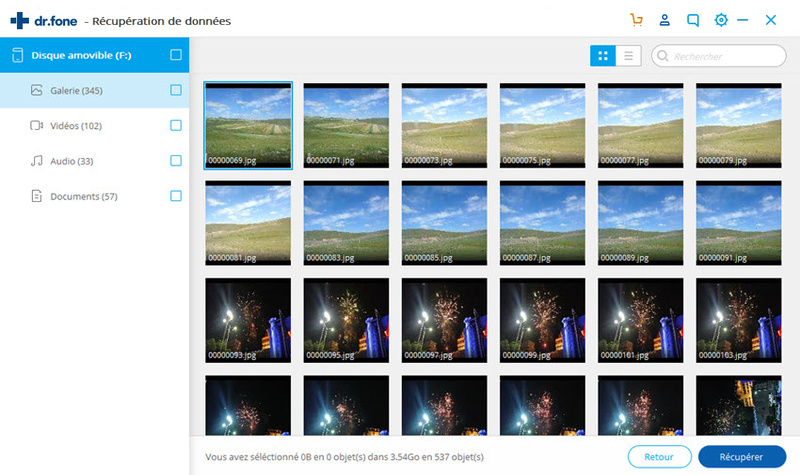
Voilà comment il est facile de récupérer des fichiers à partir de votre téléphone ou tablette Android si elle est ancrée ou non.
Récupération de données Android
- Récupérer Android
- 1. Récupérer les fichiers supprimés
- 2. Récupérer les contacts supprimés
- 3. Récupérer les journaux d'appels
- 4. Récupérer la vidéo supprimée
- 5. Récupérer les photos supprimées
- 6. Récupérer les fichiers supprimées
- 7. Récupérer la musique supprimée
- Problèmes courants et solutions Android
- 1. Application ne s'ouvre pas
- 2. Erreur d'authentification
- 3. Problème d'analyse du package
- 4. Problème de boucle de démarrage
- 5. Téléphone ne charge pas
- 6. Processus système ne répond pas
- 7. Réparer un téléphone Android mort
- Alternatives de Récupération de données Android
- 1. Applications de récupération de photos
- 2. Logiciel gratuit de récupération de données
- 3. Logiciel de réparation Android






















Blandine Moreau
Éditeur
Généralement noté4.5(105participants)